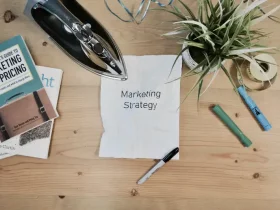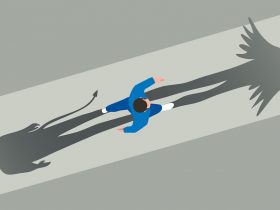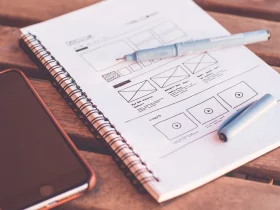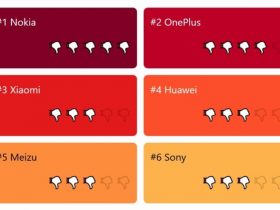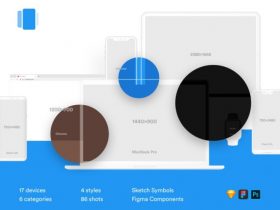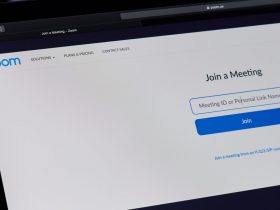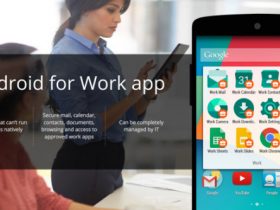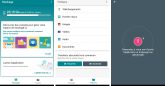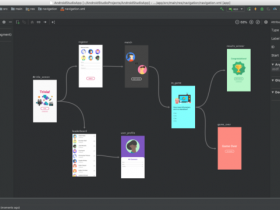Se um aplicativo travar no seu smartphone Android
Aplicativos que não funcionam corretamente (trava, não abre ou não responde) é um problema comum que não poupa smartphones Android. Para remediar isso, várias soluções são possíveis.
Atualizar um aplicativo ou desinstalar uma atualização
Esse tipo de bug muitas vezes pode vir de um problema de atualização. Para garantir que seus aplicativos recebam as atualizações mais recentes:
- Acesse o aplicativo Google Play Store,
- Clique no ícone da sua conta do Google,
- Selecione Gerenciar aplicativos e dispositivo,
- Clique em Atualizações disponíveis , se desejar baixar a atualização para um aplicativo específico ou em Atualizar tudo .
Um bug no aplicativo do Google que ocorreu em telefones Android há alguns meses, que fechou o aplicativo sistematicamente provou que também poderia ser uma atualização com defeito. Se você tiver alguma dúvida, não hesite em desinstalar a atualização mais recente de um aplicativo. Para isso, nas Configurações do seu smartphone, clique em Aplicativos , encontre e selecione o aplicativo cuja atualização você deseja desinstalar. Se os três pontos no canto superior direito da tela estiverem disponíveis, você poderá pedir para desinstalar a atualização mais recente.
Limpar o cache de um aplicativo
Outra solução possível: limpe o cache do aplicativo travado. Para isso:
- Vá para as configurações,
- Selecione Aplicativos ,
- Na lista de aplicativos, selecione aquele que causa o problema,
- Clique em Armazenamento ,
- Selecione Limpar Cache .
Fechar um aplicativo em segundo plano
No caso de um bug repetido em um aplicativo, forçá-lo a parar ou impedir que ele seja executado em segundo plano, atua como uma reinicialização. Para solicitar a interrupção forçada de um aplicativo em seu smartphone Android:
- nas Configurações do seu smartphone, selecione Aplicativos ,
- encontre e selecione o aplicativo com falha,
- clique em Forçar parada e confirme.
Desinstalar e reinstalar um aplicativo
Última solução que pode ser eficaz em caso de falha de um aplicativo, desinstale-o para reinstalá-lo. Para fazer isso, tudo o que você precisa fazer é pressionar um aplicativo e selecionar Desinstalar . Para reinstalar seu aplicativo, vá para a Google Play Store, procure-o e clique em Instalar .
Se o seu smartphone Android reiniciar aleatoriamente sozinho
Vários motivos podem ser levados em consideração se o seu smartphone Android sofrer reinicializações aleatórias ou frequentes, também chamadas de “bootloop”. Em seguida, você terá que analisar as atualizações de software ou tentar identificar se o problema não está relacionado à incompatibilidade com um aplicativo.
Verifique se há atualizações do Android
Primeiro, você pode verificar se tem a atualização mais recente do Android. Para fazer isso, você precisa acessar as Configurações do seu telefone, em Sistema > Configurações avançadas > Atualização do sistema ou Atualização de software . Se o seu smartphone ainda não baixou a atualização mais recente, você pode começar a baixá-la manualmente.
Reinicie o telefone no modo de segurança
Para identificar se o problema é com um aplicativo, você precisará optar por uma reinicialização em modo de segurança. Para isso:
- Com o dispositivo em execução, pressione e segure a tecla Power,
- No menu de contexto, clique e segure em Desligar, até que a opção Reiniciar no modo de segurança apareça,
- Confirme para iniciar a reinicialização.
Uma reinicialização no modo de segurança permite que você use seu smartphone sem os aplicativos baixados. Se o seu telefone não tiver mais reinicializações aleatórias nesse modo, o problema certamente está relacionado a um aplicativo. Nesse caso, não hesite em desinstalar os aplicativos mais recentes baixados logo antes que o problema ocorra. Observe que o procedimento para reiniciar um smartphone no modo de segurança pode variar dependendo do fabricante.
Se o seu smartphone Android congela e fica preso
Se o seu telefone Android travar e impedir qualquer interação com a interface, você definitivamente precisará optar por uma reinicialização forçada. Basta pressionar o botão Ligar/Desligar por 10 segundos. Se isso não funcionar, repita a manobra pressionando simultaneamente o botão On/Off e o botão Volume (- ou +) por 10 segundos para iniciar a reinicialização. Observe que o processo pode diferir dependendo do fabricante.
Se o seu smartphone Android não conseguir se conectar ao Wi-Fi
Pode acontecer que seu smartphone tenha alguns problemas para se conectar ao Wi-Fi.
Desative e reative a opção Wi-Fi
A primeira solução, simples e óbvia, é tentar resolver o problema desativando e reativando a opção. Para isso:
- Em Configurações, selecione Wi-Fi ,
- Desative e ative o botão relacionado ao Wi-Fi,
- Você também pode percorrer os atalhos disponíveis ao deslizar para baixo na tela inicial e clicar no ícone Wi-Fi para desativar/ativar a opção.
Certifique-se de tentar esta solução várias vezes para tentar corrigir o problema de conexão. Observe que desligar ou ligar seu smartphone ou roteador são os primeiros passos a serem testados antes de tentar outras soluções.
Excluir uma rede Wi-Fi e adicioná-la novamente
A outra solução é excluir a rede Wi-Fi à qual seu smartphone não pode se conectar e adicioná-la novamente. Para isso:
- Em Configurações, selecione Wi-Fi,
- Ative a opção Wi-Fi se ainda não tiver feito,
- Clique nos três pontos no canto superior direito da tela e selecione Configurações,
- Em Redes salvas, pressione e segure o nome da rede e toque em Remover ou Excluir .
Você terá então que seguir o procedimento de instalação da rede, encontrando-o na lista de redes detectadas.
Se o seu smartphone Android estiver lento
Seu smartphone pode apresentar lentidão no uso geral ou ao usar um aplicativo específico.
Verifique o espaço de armazenamento
Se todo o sistema Android estiver lento, pode ser porque seu espaço de armazenamento está cheio. Para verificar o status do seu espaço:
- Vá para suas configurações,
- Clique em Armazenamento ,
- Uma barra de memória mostrará seu medidor atual, uma opção Limpar geralmente está disponível na parte inferior da tela.
Para uma grande limpeza do seu espaço de armazenamento, classifique você mesmo suas fotos ou aplicativos para liberar espaço com eficiência.
Fechar aplicativos abertos
Se você notar alguma lentidão ao usar um aplicativo, certifique-se de fechar os aplicativos abertos recentemente. É um reflexo simples, mas que nem sempre pensamos. No entanto, fechar regularmente seus aplicativos pode limitar bugs e ajudar a economizar bateria. Para fazer isso, selecione o ícone quadrado na parte inferior direita da tela inicial, mantenha pressionada a janela do aplicativo e deslize para cima para cada um dos aplicativos abertos.
Restaurando seu smartphone Android para a configuração de fábrica, o último recurso
Essa manipulação permite a restauração completa do sistema e é necessária como último recurso quando os problemas são muito graves. Esteja ciente de que a redefinição de fábrica exclui o conteúdo do seu telefone: dados e configurações de aplicativos, aplicativos baixados, músicas, fotos e outros dados do usuário serão completamente apagados. Para restaurar esses dados, faça backup deles em sua Conta do Google.
Para redefinir o seu smartphone Android de fábrica:
- Vá para as configurações,
- Selecione Sistema e atualizações ,
- Clique em Redefinir e, em seguida, Redefinir telefone ,
- Siga o procedimento indicado.